今天在VMware上试了一下安装 Mac OS X for x86 10.4.8,没想到竟然安装成功了。
大概是安装时的参数设置的原因吧,以前都没加"-cpus=1"参数。
安装过程:
1.先安装VMware虚拟机,我装的是6.0版本,打了中文补丁
2.建立虚拟机,模式用microsoft windows就可以了
3.虚拟机内存设置到支持的最大内存,把声卡、网卡、USB等设备都去掉先,以保证安装
4.给虚拟机分配一个在6G或以上的空间做硬盘
5.用酒精120%或DM虚拟光驱加载MAC安装盘的ISO。并在虚拟机内光驱设置为虚拟光驱的盘符
6.启动虚拟机。用光盘引导
7.会进入一个倒计时的命令行,在8秒内按F8,然后输入-cpus。回车。就会进入Mac的安装界面,选择简中为默认语言如下图:
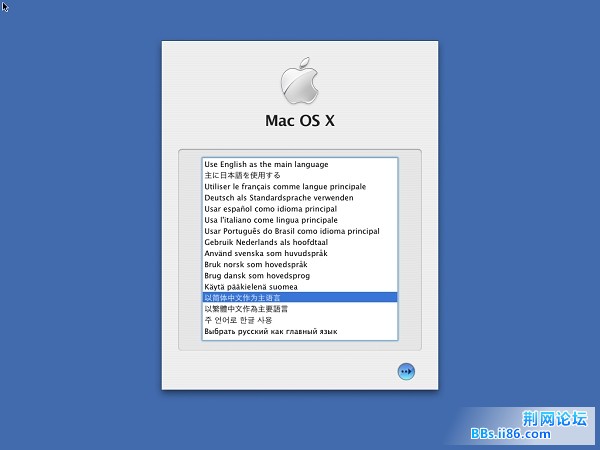
开始安装
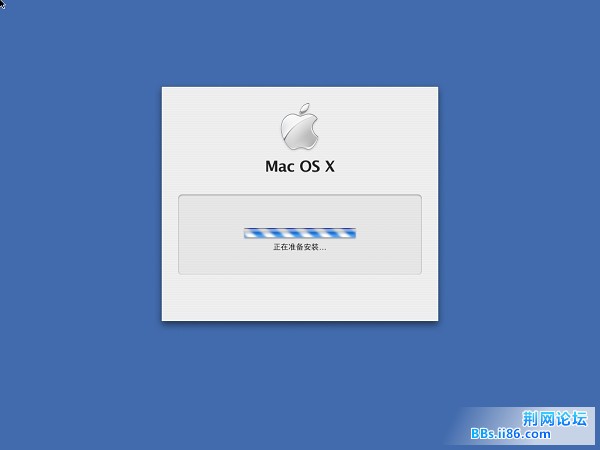
继续
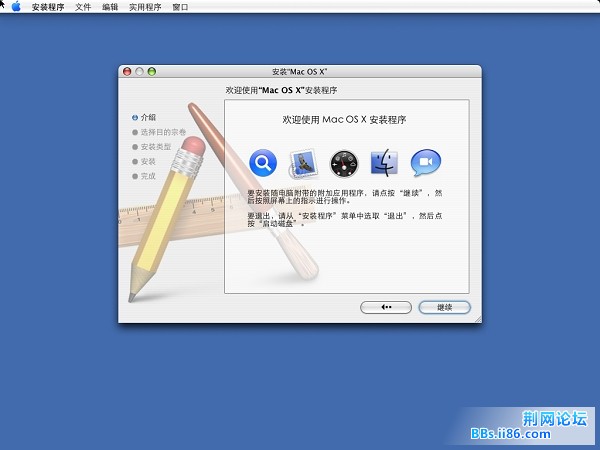
到这一步,如果原先没用PQ等工具设置Mac支持的分区,那么就会发现选择磁盘的地方是空白的。这时要用Mac自带的磁盘管理工具进行分区和格式化,在菜单里找到磁盘工具
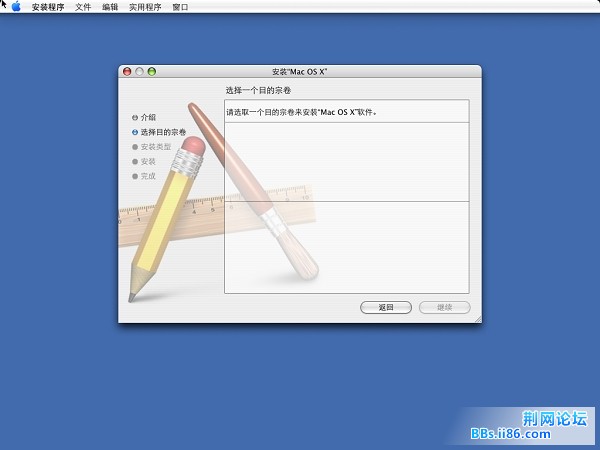
运行磁盘工具后,左边树是电脑磁盘的分区信息,如果是虚拟机安装,并且没有设置“以分区做为虚拟机的磁盘空间”,这时应该只有一个盘好选,选中后点右边的抹除
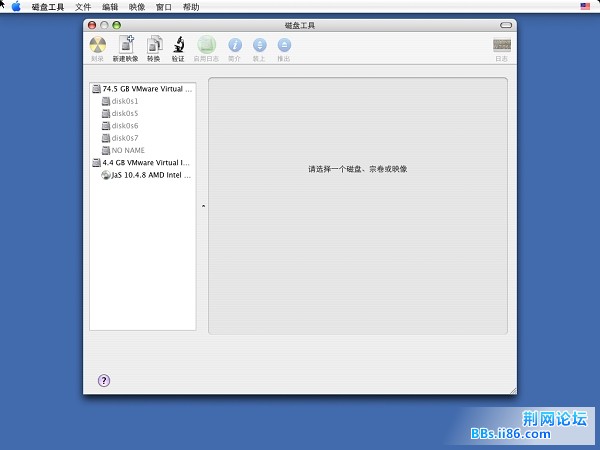
磁盘格式设置为Mac的格式(有时默认是MS-DOS,要改过来),点抹掉。
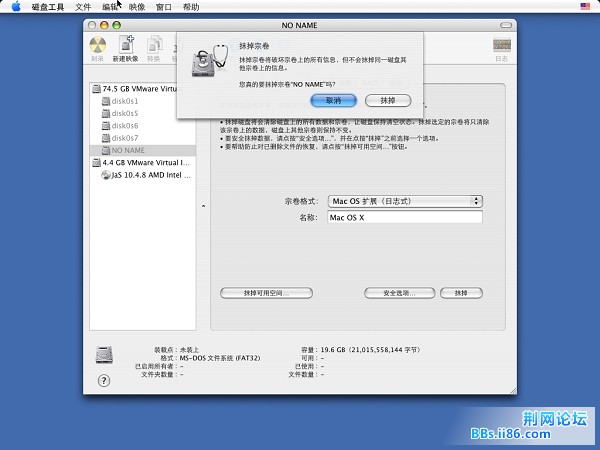
然后关掉磁盘管理工具(Mac中窗口的最大化、最小化、关闭按纽是在窗口的左上角,排列顺序跟Windows刚好相反),这时会发现原先的界面上出现一个磁盘。选中,点继续
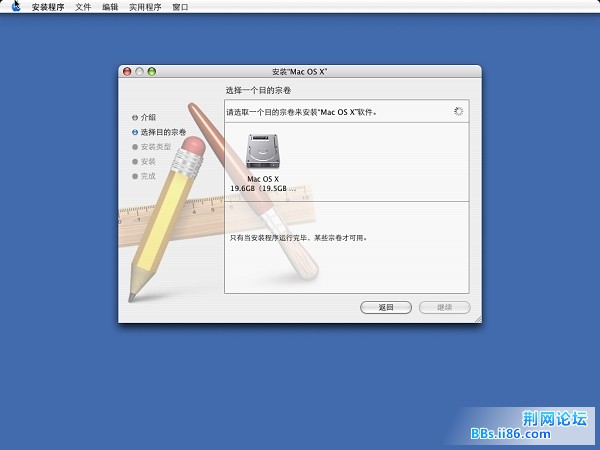
此时进入安装内容选择界面。这里完全可以把打印机驱动的选项去掉,可以节省2G的空间。然后根据CPU类型勾选intel或AMD的安装项,根据显卡类型勾选NV或ATI的安装项,其它东西都不用装好了。
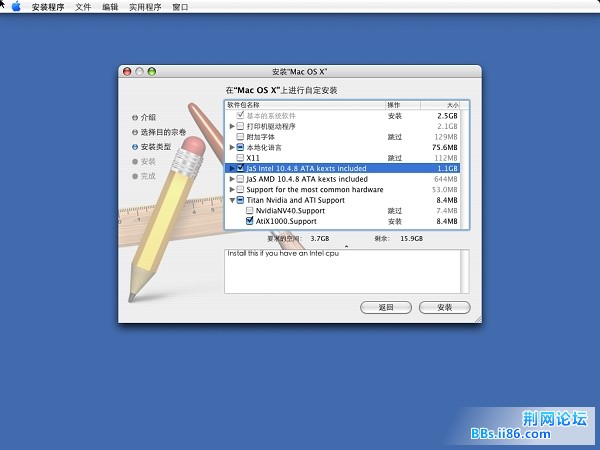
再继续就进入安装界面,首先是DVD盘检查,完全可以按跳过。
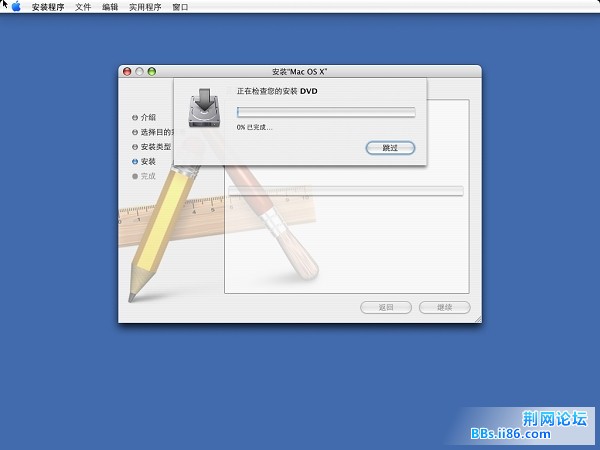
正式开始安装,在PC上直接安装大概要20-30分钟。用VM虚拟机大概要30-40分钟
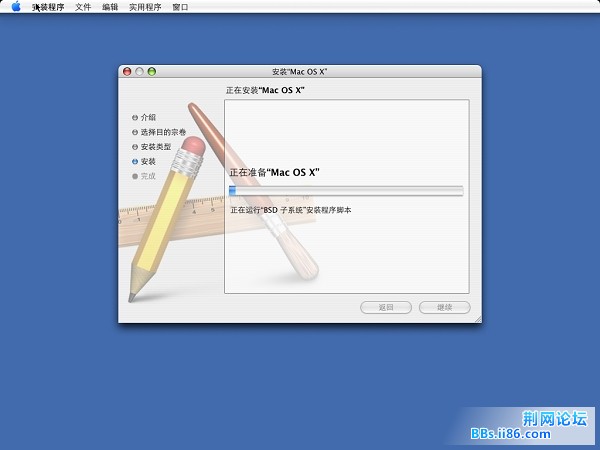
安装结束,点重启,就可以进入Mac界面了,如果是在PC上直接安装,而且硬盘已装有windows系统,可能还要进Windows或WinPE用PQ将Mac的分区设置为活动的主分区。如果是虚拟机安装,就方便了。
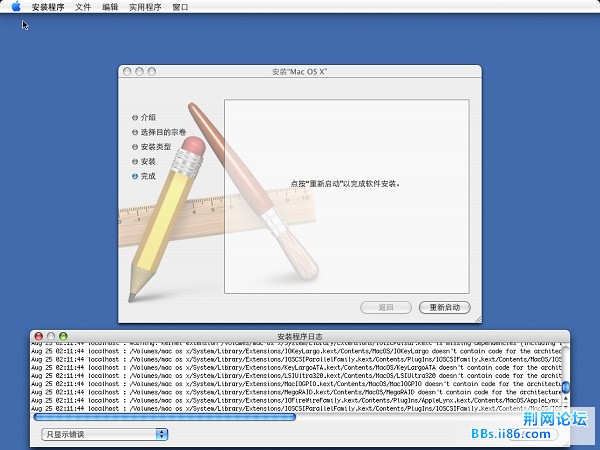
下午去试用Mac OS X for x86 10.4.8。 |